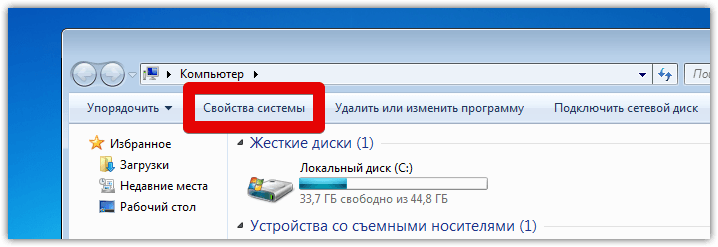Ky artikull do të përshkruajë në detaje se si të zbuloni versionin e Mazila Firefox të instaluar në kompjuterin tuaj.
Përkufizimet e versioneve mund të nevojiten në situata të ndryshme, për shembull:
- Përdoruesi dëshiron të sigurohet që të ketë të instaluar versionin më të fundit
- Përdoruesit i duhet një version i caktuar i shfletuesit për të ekzekutuar shërbime ose shtojca të specializuara.
Ky artikull u botua falë thirrjes së vizitorit tonë në bisedën në internet. Personi duhej të instalonte Mozilla Firefox 41, kjo është arsyeja pse, që në fillim, ishte e nevojshme të përcaktohet versioni aktual i shfletuesit, dhe në rast mospërputhjeje, zëvendësohet me atë të dëshiruar.
Pra, hapni shfletuesin Mozilla Firefox dhe më pas kliko me të majtën në shiritat gri të vendosura në këndin e sipërm të djathtë.  Si rezultat i këtyre veprimeve, menyja kryesore do të hapet para jush, në të cilën duhet të klikoni në butonin me imazhin e një pikëpyetjeje.
Si rezultat i këtyre veprimeve, menyja kryesore do të hapet para jush, në të cilën duhet të klikoni në butonin me imazhin e një pikëpyetjeje. 
Kështu, ju keni kaluar në qendrën e ndihmës së shfletuesit, tani klikoni në lidhjen "Rreth Firefox". 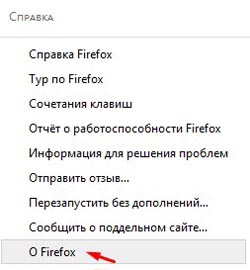 Para jush është shfaqur një dritare, në të cilën shfaqet versioni aktual shfletuesi i instaluar Mozilla Firefox në kompjuterin tuaj.
Para jush është shfaqur një dritare, në të cilën shfaqet versioni aktual shfletuesi i instaluar Mozilla Firefox në kompjuterin tuaj. 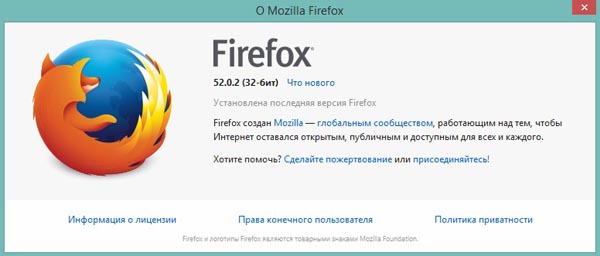
Si mund ta di se cili version është më i fundit?
Zakonisht Firefox-i përditësohet automatikisht menjëherë pas publikimit të përditësimit tjetër zyrtar. Por nëse doni të kontrolloni manualisht për një version të ri, atëherë shkoni në faqen zyrtare të shfletuesit në lidhjen - https://www.mozilla.org/en/firefox/new/ dhe klikoni në butonin "Shkarko falas". Nëse opsioni për të kërkuar se ku të ruhen skedarët e shkarkuar aktivizohet në cilësimet e shfletuesit tuaj, atëherë kur zgjidhni një vendndodhje të ruajtjes, do të shihni menjëherë emrin e skedarit, i cili do të përmbajë informacione rreth versionit të Firefox-it:
Nëse skedarët ruhen automatikisht, atëherë duhet të shkarkoni këtë version dhe më pas t'i kushtoni vëmendje emrit të tij.
Si të shkarkoni më shumë version i vjeter Mozilla Firefox?
Fatkeqësisht, nuk ka asnjë mënyrë për të shkarkuar versionet e mëparshme të shfletuesit Mazila në faqen zyrtare të internetit, kështu që do t'ju duhet të përdorni burime të palëve të treta.
Kujdes! Kini kujdes, sepse në faqet e palëve të treta mund ta infektoni lehtësisht kompjuterin tuaj me një sërë virusesh. Ne ju këshillojmë të përdorni burime të njohura dhe të njohura që kujdesen për reputacionin e tyre. Më poshtë ofrojmë një lidhje me një nga këto projekte:
http://mozilla-firefox.ru.uptodown.com/windows/old
Pra, kjo është gjithçka që kemi, abonohuni në faqen tonë Kanali në YouTube, dhe gjithashtu bashkohuni me grupin tonë Vkontakte. Nëse keni pyetje shtesë, pyesni ato në bisedën tonë në internet dhe, ndoshta, pyetja juaj do të bëhet temë e artikullit tjetër në projektin 3freesoft.ru!
Udhëzim
Ka edhe mënyrë alternative shikoni versionin e shfletuesit. Zbuloni versionin e plotë të edicionit të shfletuesit Internet Explorer Ju mund ta bëni këtë duke shtypur "iexplore.exe" (pa thonjëza) në shiritin e kërkimit në shiritin e menusë Start. Në fillim, rezultati i kërkimit "iexplore" do të shfaqet në kategorinë "Programet".
Klikoni klikoni me të djathtën në rezultatin që shfaqet dhe zgjidhni menyja e kontekstit artikulli "Properties". Në dritaren e vetive që hapet, shkoni te skeda "Detajet". Kolona "Versioni i produktit" do të tregojë versionin e instaluar në kompjuterin tuaj. Shfletuesi i internetit eksplorues.
Burimet:
- çfarë versioni interneti kam
Çdo produkt softuer ka përcaktimin e tij numerik, i cili ju lejon të përcaktoni se kur është krijuar, cilat përbërës janë përfshirë në përbërjen e tij. Ky identifikues zakonisht quhet versioni i produktit. Ka disa mënyra për të zbuluar versionin e programit.

Udhëzim
Për të zbuluar versionin e programit, ekzekutoni atë në mënyrën e zakonshme. Prisni për shkarkimin e plotë. Zgjidhni "Help" ose "Help" nga shiriti i menysë së sipërme. Në menynë rënëse, gjeni artikullin "Rreth" (ose një rresht me emrin aplikacioni i hapur) dhe klikoni mbi të me butonin e majtë të miut. Në dritaren që hapet, do të shihni informacionin që ju intereson.
Vetëm 1.7% e të gjithë përdoruesve të Firefox-it në Windows përdorin versionin 64-bit të shfletuesit, ndërsa pjesa tjetër preferojnë versionin 32-bit të zjarrit. Kopjet 32-bit të Firefox-it ekzekutohen në të dyja pajisjet 32-bit dhe 64-bit të Windows. Nga ana tjetër, 64-bit mund të funksionojë vetëm në Win64.
Çfarë versioni të Firefox-it keni?
Ka disa mënyra për të gjetur se cili version i Firefox-it është i instaluar në sistemin tuaj.
Metoda 1: Apleti i Programeve dhe Veçorive
Ju duhet të shkoni në panel Kontrollet e Windows, në seksionin "Programet" dhe gjeni Mozilla Firefox në listën e aplikacioneve të instaluara. Për ta bërë këtë, klikoni butonin "Start", pastaj në gjysmën e djathtë, klikoni në lidhjen "Paneli i Kontrollit".
Në dritaren e re gjejmë "Programet" -\u003e "Çinstaloni programet".
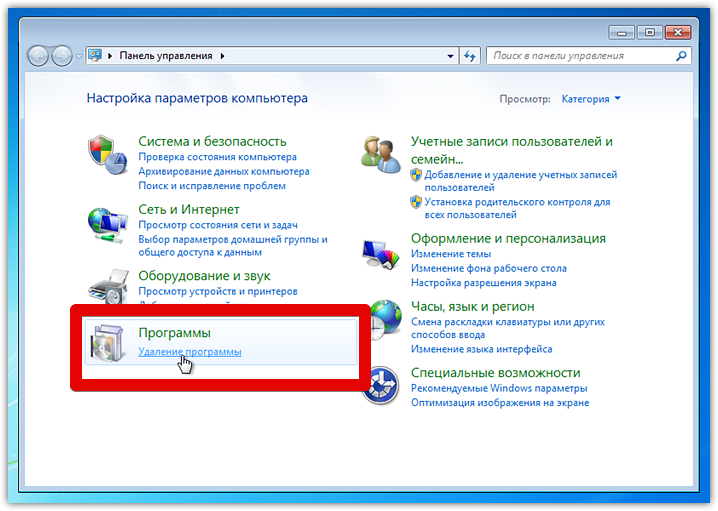
Kjo do t'ju çojë te aplikacioni Programet dhe Veçoritë. Gjeni Mozilla Firefox në listën e programeve të instaluara.
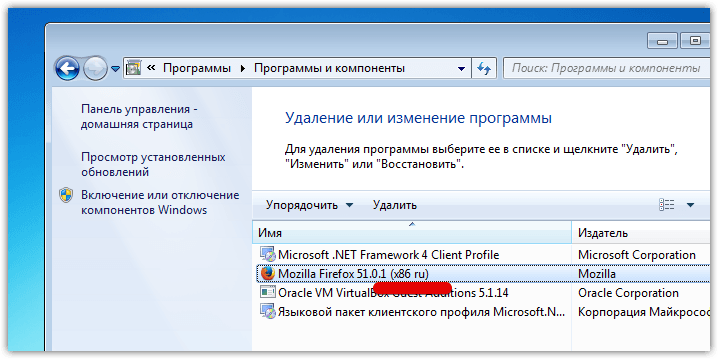
Thellësia e bitit do të tregohet pranë emrit në kllapa programi i instaluar– (х86 ru) ose (х64 ru). Këtu mund të hutoheni pak, sepse nëse gjithçka është e qartë me x64, atëherë çfarë është x86, disa përdorues mund të mos e dinë. Edhe pse kjo temë është e denjë për një artikull të tërë, tani ne nuk do të flasim për të, por thjesht do të shpjegojmë se x86 është versioni 32-bit i shfletuesit.
Metoda 2: "Menaxheri i detyrave"
Hapni shfletuesin Firefox nëse nuk po funksionon tashmë. Tani, duke shtypur njëkohësisht butonat Ctrl + Alt + Del, telefononi Task Manager, ku në skedën "Proceset" mund të shihni se cilin version keni instaluar:

Metoda 3: "Agjenti i përdoruesit"
Në shiritin e adresave Shfletuesi Mozilla shkruani "about:support" dhe shtypni Enter. Faqja do të ringarkohet.

Në seksionin Detajet e aplikacionit, gjeni agjentin e përdoruesit dhe shikoni informacionin në kllapa:
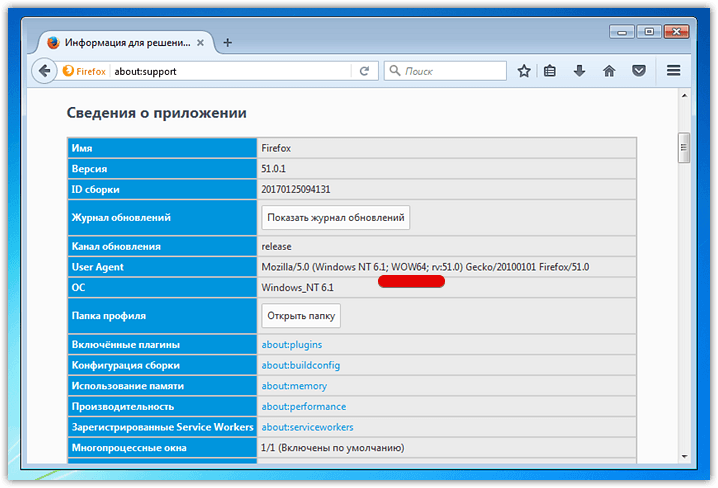
Mund të nënkuptojë një nga sa vijon:
- Win64; x64": Firefox 64-bit;
- "WOW64": Firefox 32-bit në Windows 64-bit;
- (asnjë nga sa më sipër): Ju po përdorni Windows 32-bit dhe nuk do të ekzekutoni Firefox 64-bit në të
Cili version i Firefox-it është më i miri?
Kjo temë mbulohet plotësisht në artikullin ": Krahasimi i performancës dhe konsumit të kujtesës në shfletues", të cilin mund ta lexoni në faqen tonë të internetit. Për ata që nuk kanë kohë të studiojnë një tekst kaq të gjatë, le të kopjojnë përfundimin që arritëm në atë artikull:
Në Firefox dhe shfletuesit e bazuar në të (siç është Pale Moon) do të ishte më e mençur të qëndroni në 32-bit për momentin, pasi kalimi në 64-bit rezulton në një konsum dukshëm më agresiv të RAM-it pa sjellë një përmirësim të dukshëm të performancës.
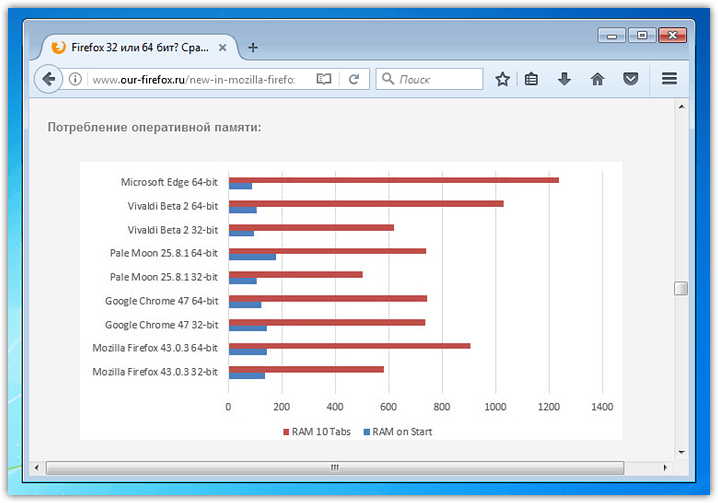
Si të përmirësoni Firefox-in 64-bit?
Lajmi i mirë është se përmirësimi i Firefox-it nga 32-bit në 64-bit është shumë i lehtë. Gjithçka që kërkohet zakonisht është të shkarkoni instaluesin special 64-bit nga faqja zyrtare e Mozilla-s dhe ta ekzekutoni atë.

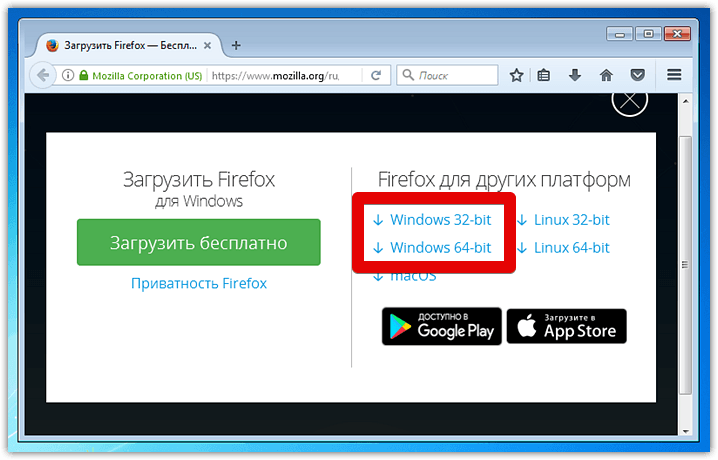
Në momentin e këtij shkrimi, për Windows x86 ofrohet një instalues i rrjetit (d.m.th., kur të fillojë, ai do të shkarkojë shpërndarjen e Firefox-it nga rrjeti), dhe për x64 është një instalues klasik që tashmë përmban vetë programin dhe nuk kërkojnë një lidhje interneti.
Të gjitha shkurtoret, profilet, faqeshënuesit, shtesat, e kështu me radhë do të vazhdojnë të funksionojnë në Firefox me një shkallë të ndryshme.
Shënim: Versioni 32-bit nuk çinstalohet automatikisht. Ne sugjerojmë që të mos e fshini versionin 32-bit ndërsa jeni duke testuar versionin 64-bit të programit. Dhe pasi të vendosni se me cilin asamble të shfletuesit do të punoni, hiqni atë të panevojshëm.
Megjithatë, përpara se të shkarkoni një kopje 64-bit të Mozilla Firefox, duhet të siguroheni që sistemi operativ mund të punojë me të. Le t'ju kujtojmë edhe një herë: edicioni 32-bit i shfletuesit do të funksionojë si në Win x86 ashtu edhe në Win x64, por versioni 64 mbështet vetëm Win x64.
Për të gjetur shifrën sistemi operativ, hapni menunë "Start", në anën e djathtë, gjeni "Computer". Në dritaren që shfaqet, klikoni në butonin "Karakteristikat e sistemit":